Fireworks怎么羽化图形?Fireworks羽化图形的方法步骤
更新日期:2023-09-23 17:04:51
来源:系统之家
手机扫码继续观看

Fireworks怎么羽化图形?在你们使用Firemords时会不会有这样的问题:如何给图片进行羽化呢?如果不会的小伙伴别急,今天就给大家带来Firewords羽化图片的方法步骤。
方法/步骤
1、我们先打开Fireworks软件,使用位图中的选取框在画布中绘制一个图形
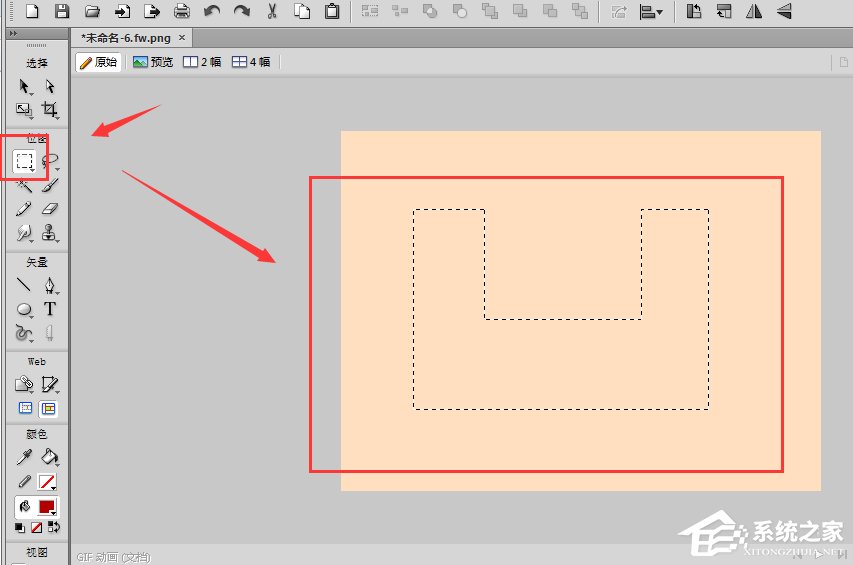
2、然后我们打开选择菜单,在里面有一个羽化设置属性,将其打开
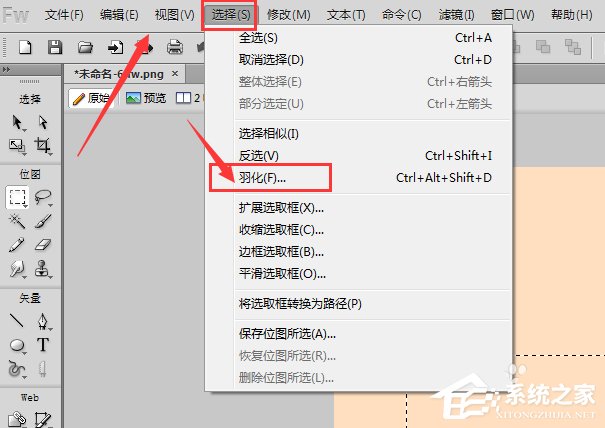
3、接着在跳出的羽化属性设置栏中,输入半径大小,然后确定
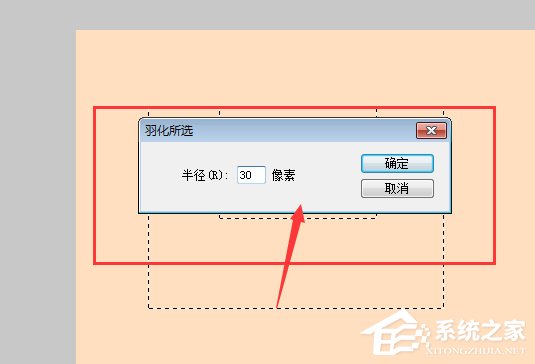
4、确定后,原来的蚂蚁线组成的图形就会根据羽化值的大小调整羽化
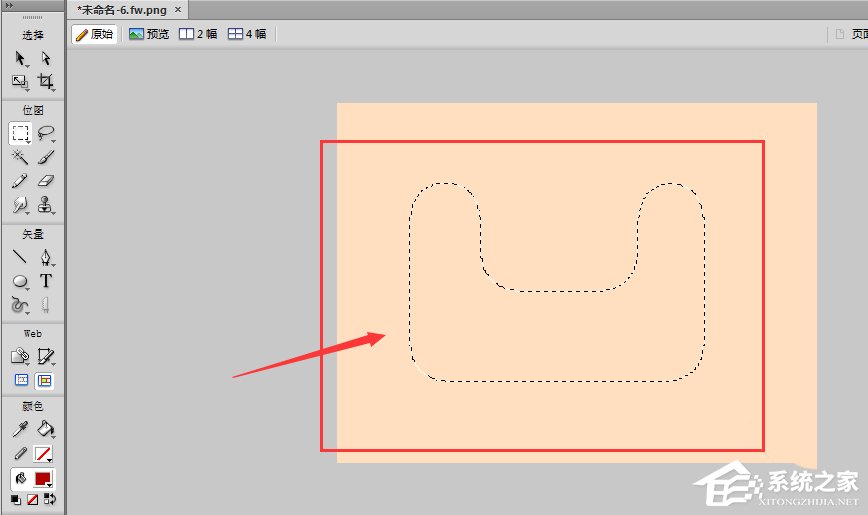
5、这时候在下方的油桶位置,打开颜色面板,选择一个需要填充的颜色
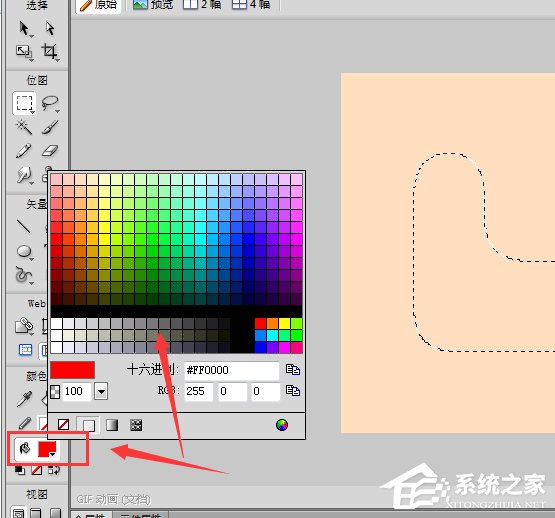
6、再用油桶工具,在蚂蚁线内点击一下
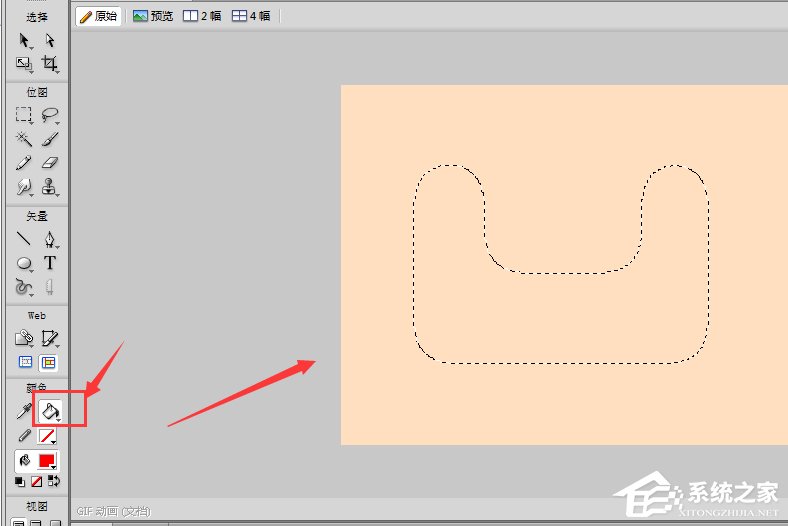
7、最后我们就会将颜色填充到蚂蚁线内了,然后再ctrl+d取消选区即可。
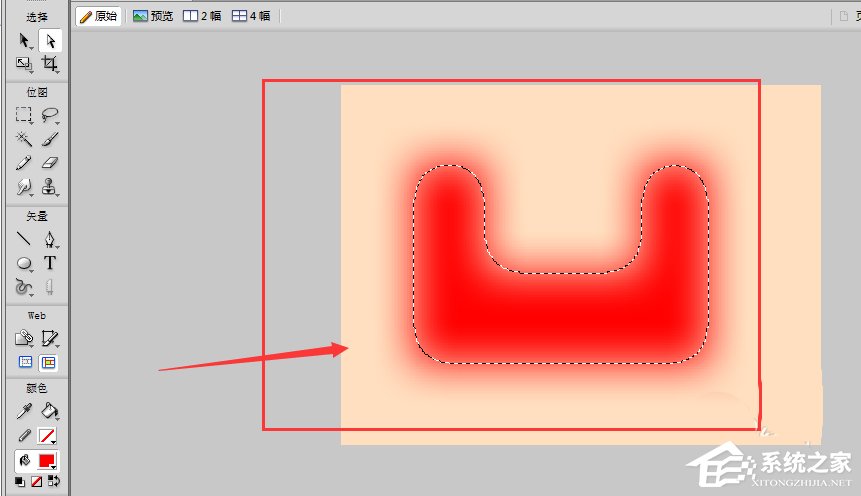
以上就是Firewords羽化图片讲解的全过程啦,相信大家都学会了吧,还想了解更多的软件教程请大家关注系统之家。
该文章是否有帮助到您?
常见问题
- monterey12.1正式版无法检测更新详情0次
- zui13更新计划详细介绍0次
- 优麒麟u盘安装详细教程0次
- 优麒麟和银河麒麟区别详细介绍0次
- monterey屏幕镜像使用教程0次
- monterey关闭sip教程0次
- 优麒麟操作系统详细评测0次
- monterey支持多设备互动吗详情0次
- 优麒麟中文设置教程0次
- monterey和bigsur区别详细介绍0次
系统下载排行
周
月
其他人正在下载
更多
安卓下载
更多
手机上观看
![]() 扫码手机上观看
扫码手机上观看
下一个:
U盘重装视频












